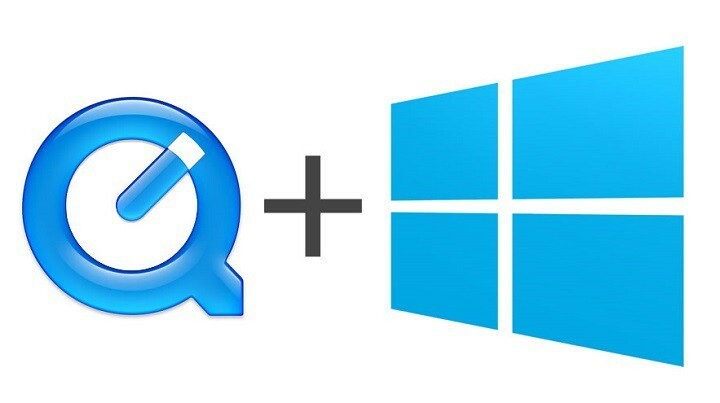על ידי טרון
מיקרוסופט נענתה לבסוף לצורך בשעה שבה כמו מתחרותיה האחרות היא גם הוציאה שדרוג חינם למוצר הכוכבים שלה - Windows. באופן מובן למדי שמשתמשי Windows התרגשו והם שדרגו במהירות את הגרסאות הישנות שלהם ל- Windows 10. זה היה תהליך פשוט למדי שבו כל מה שמשתמש זקוק לו היה חיבור אינטרנט טוב.
אבל הכל לא היה דורי עבור חלק מהמשתמשים. חלק מהמשתמשים דיווחו על בעיה בהרצף מתמיד של המסך שלהם בכל פעם שהפעילו את המערכת שלהם. לא היה להם אפשרות לפתוח תוכנית כלשהי או לבצע מטלה כלשהי. הם דיווחו כי אפילו הפעלה מחדש של המערכת שלהם אינה פותרת את הבעיה.
כמה רע!
זכור תקופה בה נאמר שניתן לפתור 90% מבעיית החלונות על ידי הפעלה מחדש של המערכת שלך ולמנוחה 10%, הכוח יהיה איתך!
אז כל זה אבוד עבור משתמשים אלה. כנראה שלא!
לפני שתחזור לגירסת Windows הישנה תוכל לנסות שיטה זו אם אתה נתקל בבעיה דומה.
שלבים לתיקון בעיית מהבהב המסך ב- Windows
1. מנהל משימות פתוח - ישנן דרכים רבות בהן אתה יכול לעשות זאת.
- שיטה 1- לחץ באמצעות לחצן העכבר הימני על שטח ריק בשורת המשימות שלך ובחר מנהל המשימות.
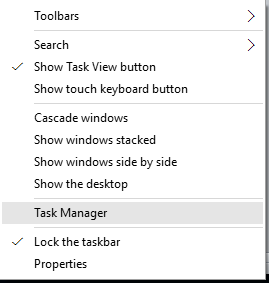
- שיטה 2- הקש Ctrl + Alt + Del. משם בחר מנהל המשימות.
2. לחץ על הכרטיסייה קובץ. אם אינך יכול לראות את הכרטיסייה קובץ, לחץ על 'פרטים נוספים' בפינה השמאלית התחתונה.
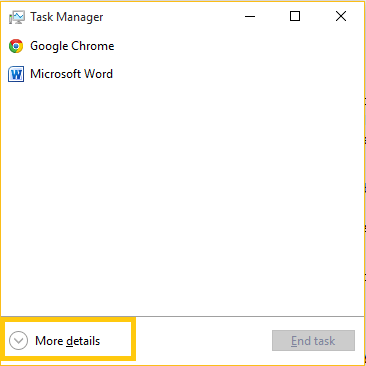
3. בחר 'הפעל משימה חדשה'.
שים לב שאתה יכול להגיע ישירות לפקודת הפעלה זו מבלי לעבור דרך מנהל המשימות. פשוט לחץ על מקש windows + R ושם אתה מתחיל.
או יותר טוב, מדוע לא להשתמש בתכונת החיפוש המדהימה של Windows 10. התחל פשוט להקליד בתיבת החיפוש של Windows (אין צורך לעבור למנהל המשימות או לאפשרות הפקודה הפעלה).

4. הקלד 'msconfig' ללא מרכאות.
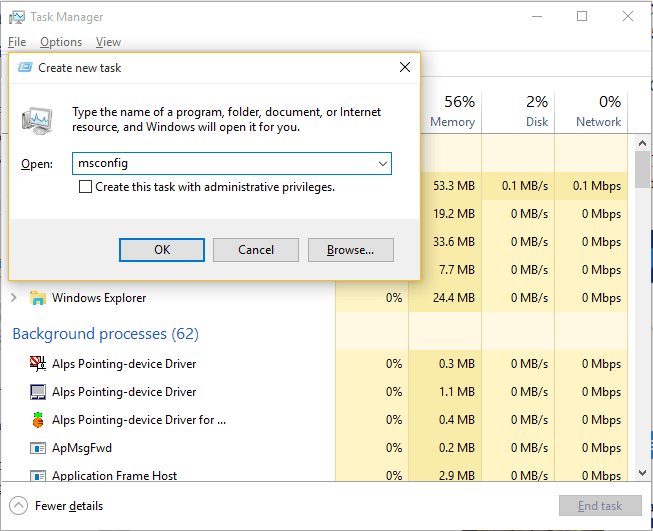
5. לחץ על הכרטיסייה 'שירותים'.
6. גלול מטה ומצא שני שירותים בשם 'דוחות בעיות ולוח בקרה לפתרונות 'ו 'שירות דיווחי שגיאות של Windows’. אם אתה מתקשה למצוא את שני השירותים האלה, לחץ על כותרת העמודה 'שירות' בטבלה. זה יסדר לפי האלף בית את כל השירותים.
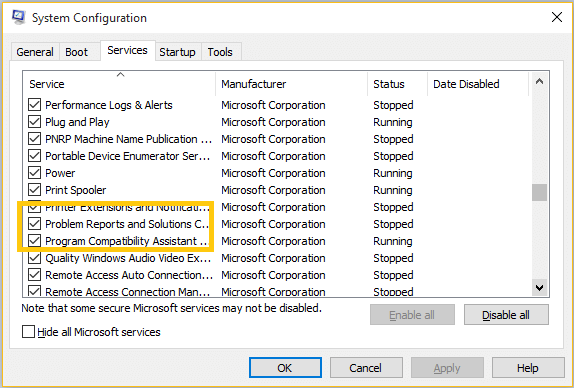
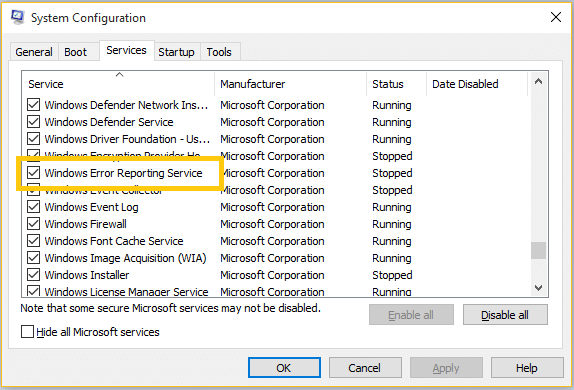
7. בטל את הסימון של שני השירותים האלה. לחץ על 'אישור'.
8. אם Windows יבקש ממך להפעיל מחדש את המערכת אז הפעל מחדש את המערכת והבעיה שלך תיפתר.
גם לאחר ביצוע צעדים אלה הבעיות שלך לא נפתרו אז לצערך תצטרך חזור לגרסה הישנה שלך.